На странице представлен образец документа «Материальный отчет» с возможностью скачать его в формате xls .
Тип документа: Отчет
Для того, чтобы сохранить образец этого документа себе на компьютер перейдите по ссылке для скачивания.
Размер файла документа: 26,0 кб
Этот вид отчета позволяет обеспечить возможность учета за приходом и расходом товарно-материальных ценностей в ходе ведения деятельности предприятия. Этот отчет заполняется исключительно материально-ответственным лицом.
Особенностью отчета является то, что он заполняется по оборотам за месяц на основании первичной документации.
Прежде чем заполнять отчет, необходимо знать следующие нюансы:
- документ заполняется только после проведения инвентаризации, подкрепленной документами;
- дата отчета должна совпадать с датой инвентаризации;
- необходимо вносить все номера и даты накладных, чеков и т.д., которые подтверждают оборот по ТМЦ;
- все наименования и единицы измерения должны соответствовать тем, что указаны в первичных документах;
- расходы и остатки должны быть указаны по всем группам ТМЦ;
- остатки ТМЦ в отчете и фактические всегда должны совпадать.
После заполнения отчета он передается на проверку и для анализа в бухгалтерию. Данный документ не является обязательным, но применяется в тех случаях, если компания имеет большой оборот за месяц товарно-материальных ценностей и необходим учет этой статьи деятельности.
Работа медсестры в программе МАПСОФТ
Сам отчет состоит как минимум из двух страниц. Первая страница отображает данные о материально ответственном лице, дате составления отчета и количестве отображенных приходных и расходных документов.
Основная часть материального отчета включает в себя номенклатурный номер, полное и правильное наименование товара, цену и единицы измерения товара. Затем уже отображается непосредственное движение ТМЦ — сначала данные по поступлению за месяц, потом данные по расходу за месяц.
Такой тип документа позволяет ориентироваться в оборотах ТМЦ по предприятию, если они проводятся в более чем средних объемах.
Мы постараемся вам помочь
Скачать образец документа
Сохраните этот документ у себя в удобном формате. Это бесплатно.

Обратите внимание! Приведено лишь начало документа. Полную версию вы можете скачать по соответствующей ссылке.
Сохраните этот документ сейчас. Пригодится.
Вы нашли то что искали?
* Нажимая на одну из этих кнопок, Вы помогаете формировать рейтинг полезности документов. Спасибо Вам!
Смежные документы
Документы, которые также Вас могут заинтересовать:
- Отчет о командировке
- Авансовый отчет гражданского служащего Федерального агентства по управлению государственным имуществом, вернувшегося из служебной командировки
- Авансовый отчет. Унифицированная форма N АО-1
- Авансовый отчет о произведенных командировочных расходах сотрудника Центральной избирательной комиссии Российской Федерации
- Авансовый отчет, применяемый для ведения бюджетного учета органами государственной власти Российской Федерации, федеральными государственными учреждениями
- Авансовый отчет по командировке сотрудников и работников органов внутренних дел Российской Федерации, военнослужащих и лиц гражданского персонала внутренних войск Министерства внутренних дел Российской Федерации (образец)
- Авансовый отчет. Унифицированная форма N АО-1 (пример заполнения)
- Акт (отчет) об оказанных охранных услугах (приложение к договору на оказание услуг по охране имущества)
- Акт-отчет о полученном и израсходованном спирте
- Акт-отчет об израсходовании спирта со склада
Новое за 12 июля 2023
- Скачано документов 3165
- Занесено в базу 18
- Внесены исправления в 10
- Договоры
- Все документы
- Агентский договор
- Договор аренды
- Договор аренды жилого помещения
- Договор аренды нежилого помещения
- Договор аренды транспортного средства
- Договор аренды имущества
- Договор аренды земельного участка
- Договор аренды предприятия
- Договор купли-продажи транспортного средства
- Договор купли-продажи имущества
- Договор купли-продажи недвижимости
- Договор купли-продажи земельного участка
- Договор купли-продажи валюты и ценных бумаг
- Договор бытового подряда
- Договор строительного подряда
Источник: dogovor-obrazets.ru
Видеоинструкция по программе заполнения документов
На видео рассказывается о работе с программой FillDocuments, и показан процесс её настройки:
Для тех, кто предпочитает текстовое описание, — в этой инструкции кратко описан порядок работы с программой
- Добавить комментарий
- 40906 просмотров
НАДСТРОЙКИ ДЛЯ EXCEL









Источник: excelvba.ru
Инструкция по подготовке и загрузке регламентированной отчетности за 9 месяцев ГУО
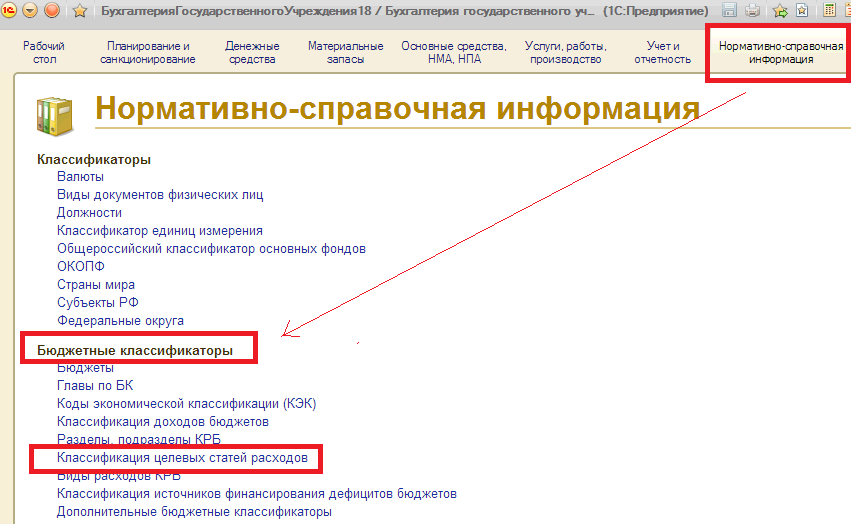
Для корректного заполнения и загрузки отчетных форм необходимо будет откорректировать КПС (Классификационные признаки счетов) в соответствии с единым справочником «Классификаций целевых статей расходов».
Открываем справочник КПС. Раздел «Настройка и администрирование – План счетов – КПС»

Далее выбираем действующие КПС и в открывшемся окне перезаполняем разделы «Программа и подпрограмма» и «Направление расходов» в соответствии с единым справочником. Нельзя использовать помеченные на удаление элементы справочника. Все целевые статьи должны действовать с 01.01.2014
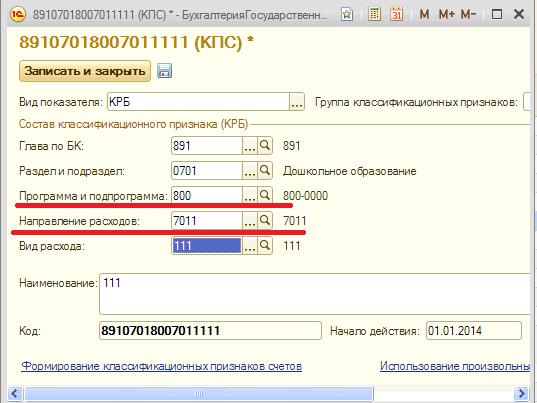
Настройка бланков отчетности ф.0503387
Перед заполнением отчетных форм необходимо настроить бланк отчета для ф.0503387.
Переходим в раздел «Учет и отчетность – Регламентированная отчетность – Бухгалтерская отчетность»
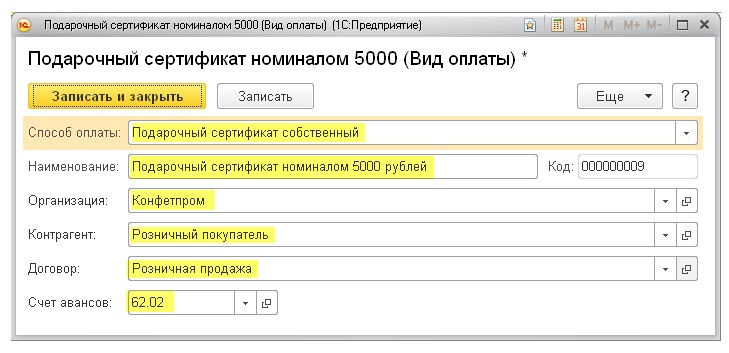
Далее выбираем «Справочник отчетов»
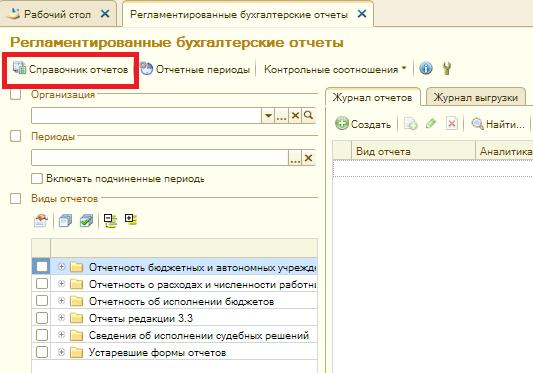
В справочнике находим необходимую нам форму «Отчеты редакции 3.3 – Бухгалтерская отчетность – ф.0503387» и нажимаем на значок настроек.
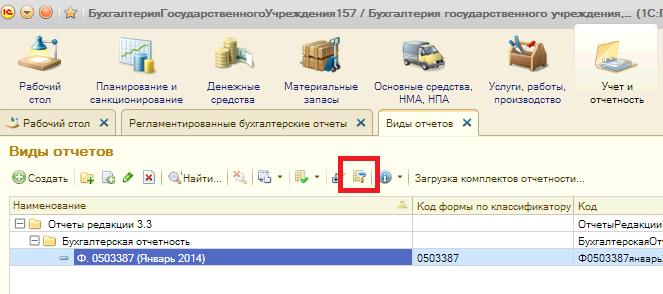
В появившемся окне по кнопке «Добавить» заполняем соответствующие настройки бланка как показано на рисунке.
Далее «Записать и закрыть».
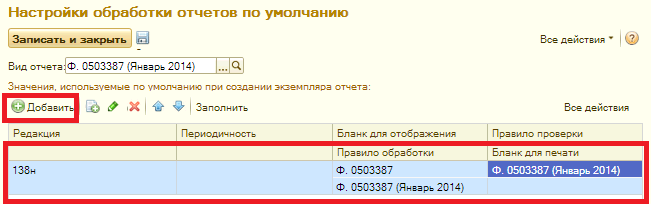
Заполнение отчетных форм
Для заполнения отчетных форм переходим в раздел «Учет и отчетность — Регламентированная отчетность – Бухгалтерская отчетность». В журнале отчетов по кнопке «Создать» можем создать отчет.
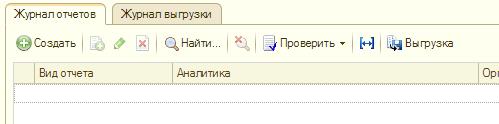
Далее в открывшейся форме переходим на вкладку «Реквизиты отчета» и заполняем необходимые параметры: «Учреждение», «Отчетный период», «Дополнительные реквизиты».
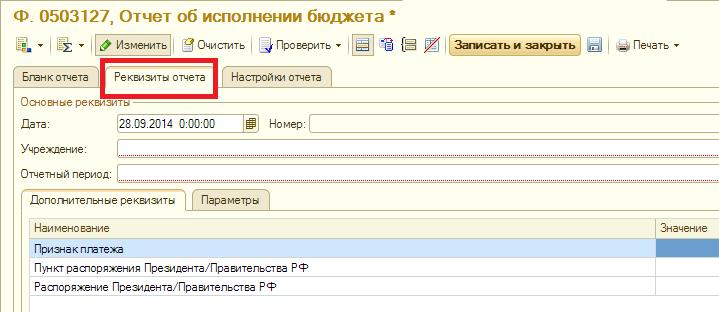
Далее переходим на вкладку «Бланк отчета» и по кнопке «Заполнить» автоматически заполняем отчет данными на основании регистров учета.
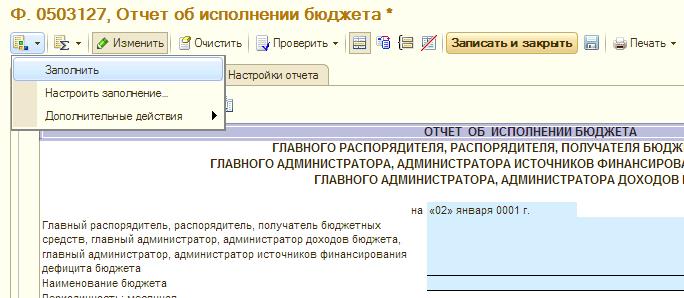
Далее проверяем контрольные соотношения.

Переводим отчет в состояние «Подготовлен»

Для сохранения отчета нажимаем на кнопку «Записать и закрыть» на панели инструментов. Отчет сохраняется в журнале отчетов.

Если вы некорректно вели учет финансово-хозяйственной деятельности, тогда отчетные формы соответственно автоматически заполняться некорректно.
В этой ситуации можно воспользоваться ручным заполнением отчета через кнопку «Изменить»

Выгрузка отчетности
Выгрузка в «Свод отчетов ПРОФ»
Для выгрузки отчетности в «Свод отчетов ПРОФ» переходим в раздел «Настройка и администрирование – Сервис – Дополнительные обработки».
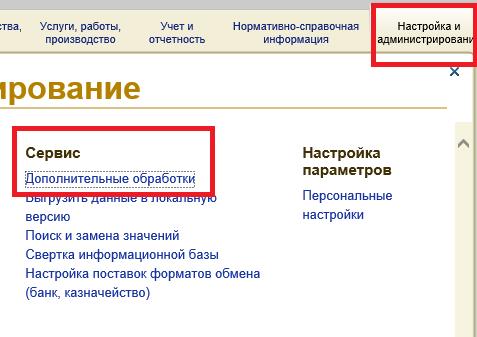
Далее в появившемся списке выбираем обработку «Выгрузка отчетности организаций» и нажимаем кнопку «Выполнить».
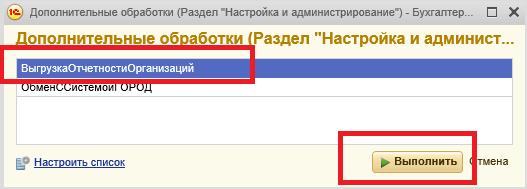
Далее необходимо выполнить подключение к «Своду отчетов ПРОФ». Переходим на вкладку «Подключение к Своду ПРОФ» и заполняем необходимые параметры.
(может скопировать здесь и вставить в обработку)
Имя пользователя и пароль: соответствуют имени пользователя и паролю при входе в 1С (БГУ 2.0)
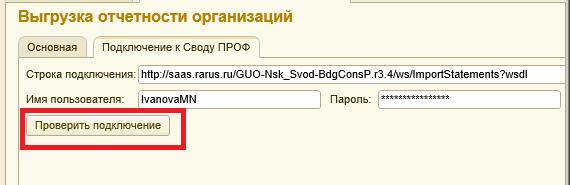
Далее нажимаем кнопку «Проверить подключение»
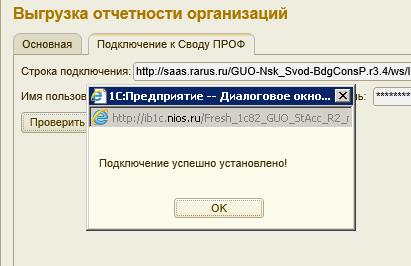
Далее в окне обработки «Выгрузка отчетности организаций» возвращаемся на вкладку «Основная» и заполняем соответствующие параметры.
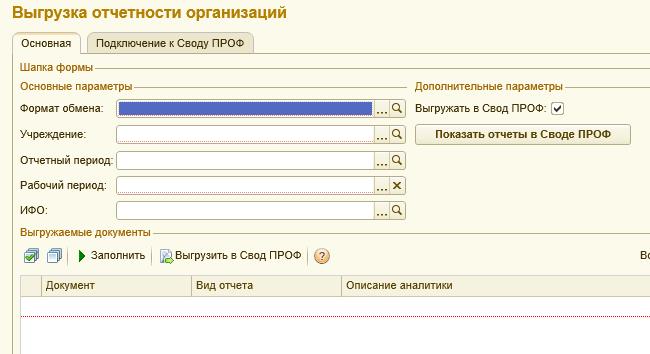
На строке «Формат обмена» проваливаемся на многоточие и создаем формат обмена.
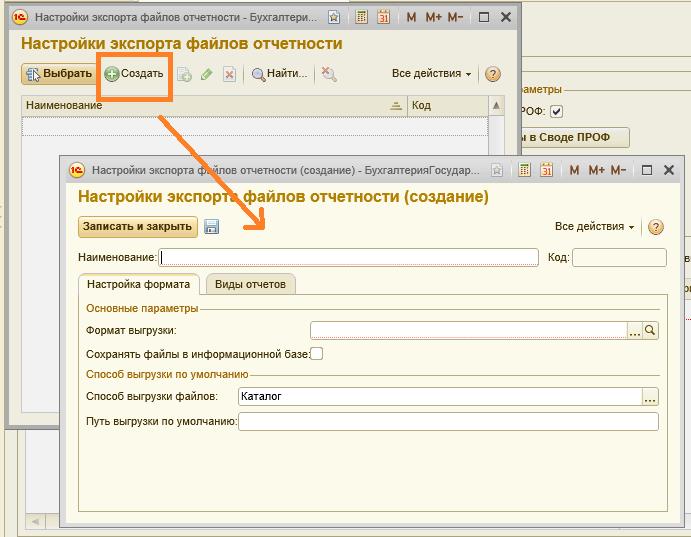
Наименование заполняем произвольно «Свод отчетов ПРОФ»
Формат выгрузки выбираем из списка «Свод отчетов 2.0»
Далее «Записать и закрыть»
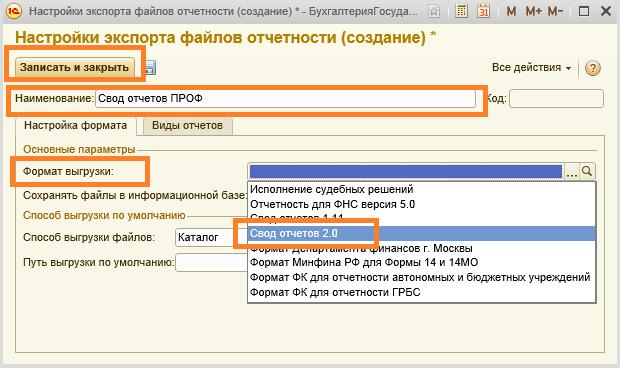
Далее в форме «Выгрузка отчетности организаций» заполняем «Учреждение», «Отчетный период», «Рабочий период».
Далее по кнопке «Заполнить» подбираются отчеты за соответствующий отчетный период в состояние «Подготовлен» или «Утвержден».
Далее по кнопке «Выгрузить в Свод ПРОФ» отчеты начнут выгружаться.
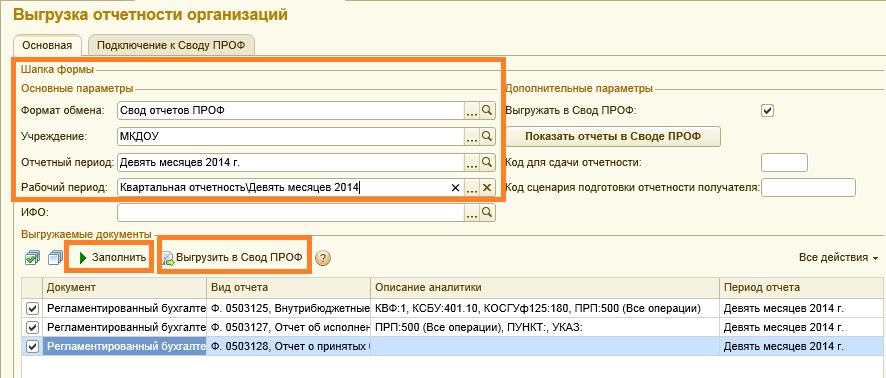
Далее появится протокол «Выгрузки отчетности».
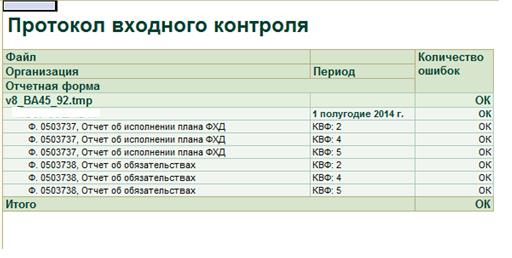
В котором мы можем посмотреть результат загрузки отчетов. Состояние «Подготовлен» — отчет успешно отправлен, «Отклонен» — отчет загружен с ошибками.
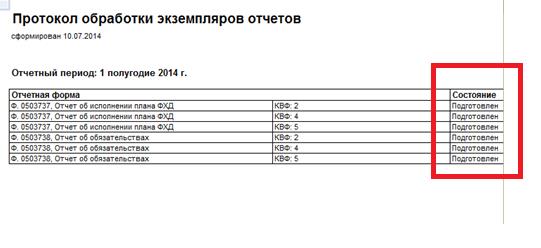
При необходимости есть возможность посмотреть все загруженные отчеты в системе «1С: Свод отчетов ПРОФ». Для этого в обработке нам необходимо нажать на кнопку «Показать отчеты в Своде ПРОФ».
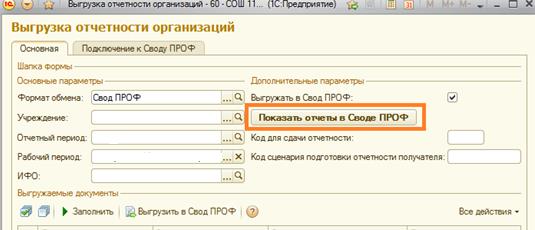
Открывается окно со списком всех отчетов загруженных в систему. Справа находятся отборы. С помощью которых можно фильтровать список отчетов по периодам.
После загрузки все загруженные вами отчеты перейдут в состояние «Подготовлен» (синий кружок).
Оставшиеся запланированные отчеты также необходимо перевести в состояние «Подготовлен». Выделить в списке необходимые отчеты и нажать кнопку «Подготовить отчеты». Желтый кружок должен перейти в синий.
На этом процесс выгрузки отчетности в «Свод отчетов ПРОФ» завершен. Все отчетные формы должны быть в состоянии «Подготовлен».
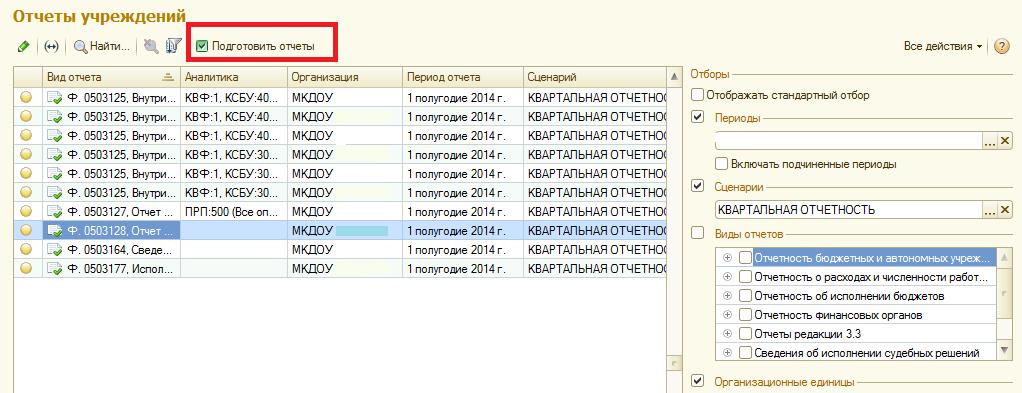
Выгрузка в «Свод СМАРТ»
Для выгрузки отчетности в «Свод СМАРТ» переходим в раздел «Учет и отчетность – Регламентированная отчетность – Бухгалтерская отчетность»
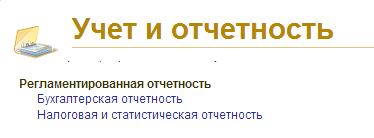
Далее в «Журнале отчетов» нажимаем кнопку «Выгрузка»
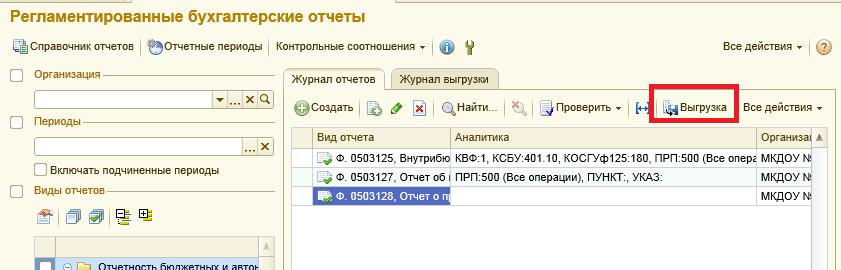
Далее в открывшемся окне необходимо заполнить соответствующие параметры.
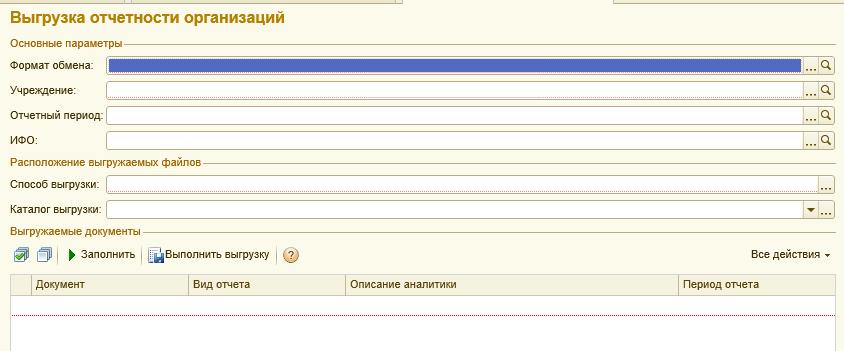
Настройка формата для «Свод СМАРТ» проводится аналогично. Формат выгрузки: для казенных – Формат ФК для отчетности ГРБС, для автономных и бюджетных – Формат ФК для отчетности автономных и бюджетных учреждений.
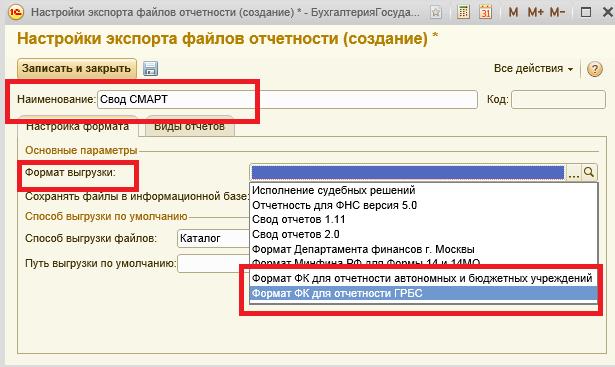
Далее указываем в обработке выгрузки отчетности «Учреждение», «Отчетный период», Способ выгрузки «Каталог».
Далее по кнопке «Заполнить» получаем список отчетов за указанный период в состоянии «Подготовлен» или «Утвержден».
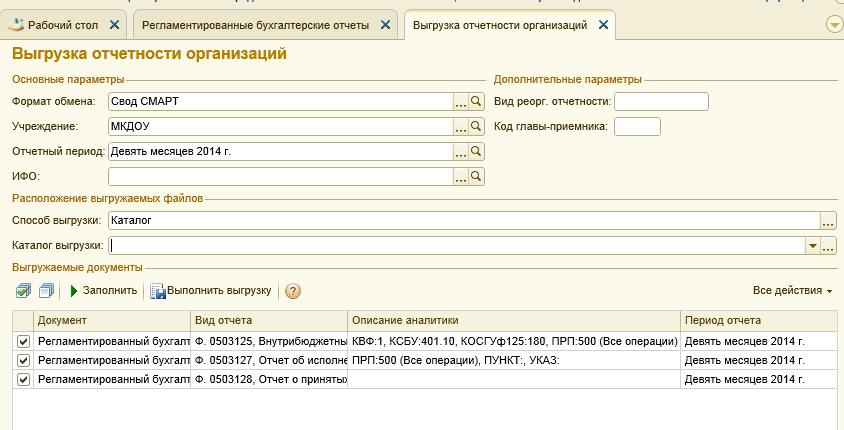
По кнопке «Выполнить выгрузку» получаем в указанном каталоге архив файла с отчетностью. Далее необходимо его распаковать и в формате .txt загрузить в «Свод СМАРТ».
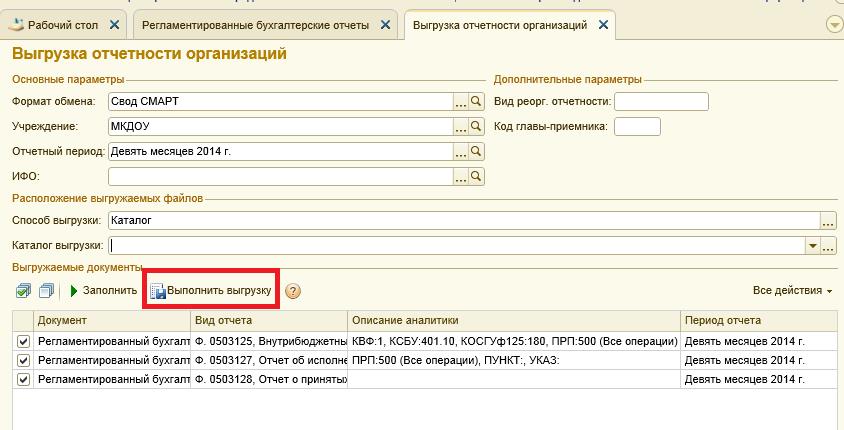
Страна Австралия Австрия Азербайджан Албания Алжир Ангола Андорра Антигуа и Барбуда Аргентина Армения Афганистан Багамы Бангладеш Барбадос Бахрейн Белоруссия Белиз Бельгия Бенин Болгария Боливия Босния и Герцеговина Ботсвана Бразилия Бруней Буркина-Фасо Бурунди Бутан Вануату Великобритания Венгрия Венесуэла Восточный Тимор Вьетнам Габон Гаити Гайана Гамбия Гана Гватемала Гвинея Гвинея-Бисау Германия Гондурас Гренада Греция Грузия Дания Джибути Доминика Доминикана Египет Замбия Зимбабве Израиль Индия Индонезия Иордания Ирак Иран Ирландия Исландия Испания Италия Йемен Кабо-Верде Казахстан Камбоджа Камерун Канада Катар Кения Кипр Киргизия Кирибати Китай Колумбия Коморы Конго ДР Конго КНДР Корея Коста-Рика Кот-д’Ивуар Куба Кувейт Лаос Латвия Лесото Либерия Ливан Ливия Литва Лихтенштейн Люксембург Маврикий Мавритания Мадагаскар Малави Малайзия Мали Мальдивы Мальта Марокко Маршалловы Острова Мексика Мозамбик Молдавия Монако Монголия Мьянма Намибия Науру Непал Нигер Нигерия Нидерланды Никарагуа Новая Зеландия Норвегия ОАЭ Оман Пакистан Палау Панама Папуа — Новая Гвинея Парагвай Перу Польша Португалия Россия Руанда Румыния Сальвадор Самоа Сан-Марино Сан-Томе и Принсипи Саудовская Аравия Северная Македония Сейшелы Сенегал Сент-Винсент и Гренадины Сент-Китс и Невис Сент-Люсия Сербия Сингапур Сирия Словакия Словения США Соломоновы Острова Сомали Судан Суринам Сьерра-Леоне Таджикистан Таиланд Танзания Того Тонга Тринидад и Тобаго Тувалу Тунис Туркмения Турция Уганда Узбекистан Украина Уругвай Микронезия Фиджи Филиппины Финляндия Франция Хорватия ЦАР Чад Черногория Чехия Чили Швейцария Швеция Шри-Ланка Эквадор Экваториальная Гвинея Эритрея Эсватини Эстония Эфиопия ЮАР Южный Судан Ямайка Япония
Источник: aventa-group.ru